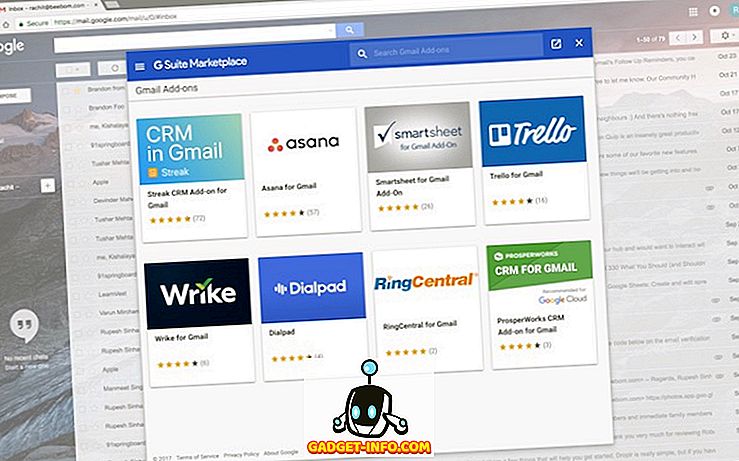Вы можете использовать двухэтапную аутентификацию в своих онлайн-аккаунтах, чтобы обеспечить безопасность. Однако, если вы не знаете, двухэтапная проверка обеспечивает дополнительный уровень безопасности для учетных записей в Интернете, позволяя войти в систему с помощью пароля и OTP, полученного на смартфоне. Хотя идея двойного уровня безопасности полезна для защиты учетных записей от несанкционированного доступа, иногда раздражает ожидание OTP на мобильном телефоне, а затем ввод его вручную для подтверждения входа в учетную запись.
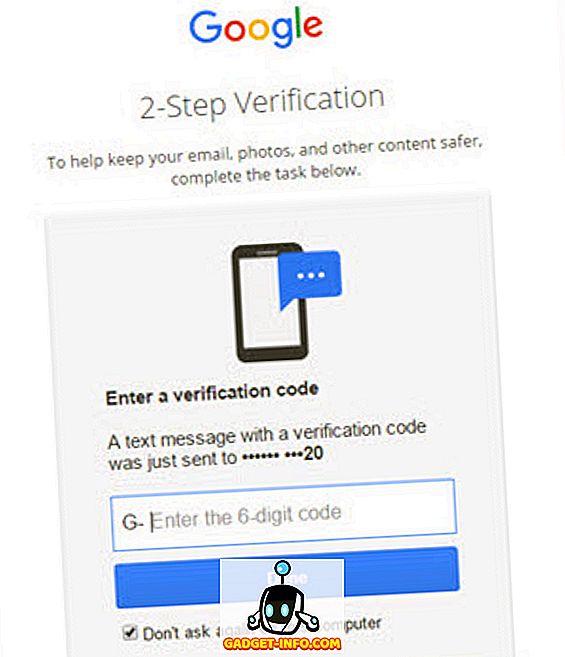
Учитывая это, Google упростила вход в систему с помощью двухэтапной проверки, недавно представив своим пользователям Google Prompt . С новой службой Google Prompt на Android и iPhone вам не нужно вводить OTP каждый раз, когда вы пытаетесь войти в свою учетную запись, вместо этого вы получите на телефоне запрос для подтверждения входа. Звучит аккуратно, верно?
Итак, вот руководство по использованию Google Prompt на iPhone и устройствах Android, а также важные моменты, которые необходимо учитывать при использовании сервиса. Давайте начнем, не так ли?
Настройте Google Prompt на Android
1. Для начала перейдите на веб-страницу Google My Account и в разделе « Вход в систему и безопасность » перейдите к разделу « Вход в Google ». В правой части страницы нажмите « Двухэтапная проверка ». Введите пароль своей учетной записи Google, чтобы продолжить.
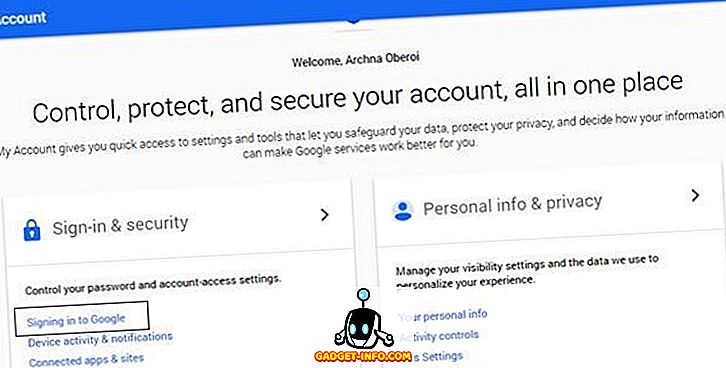
2. На странице «Двухэтапная проверка» перейдите к « Подсказка Google » и нажмите « Добавить телефон ».
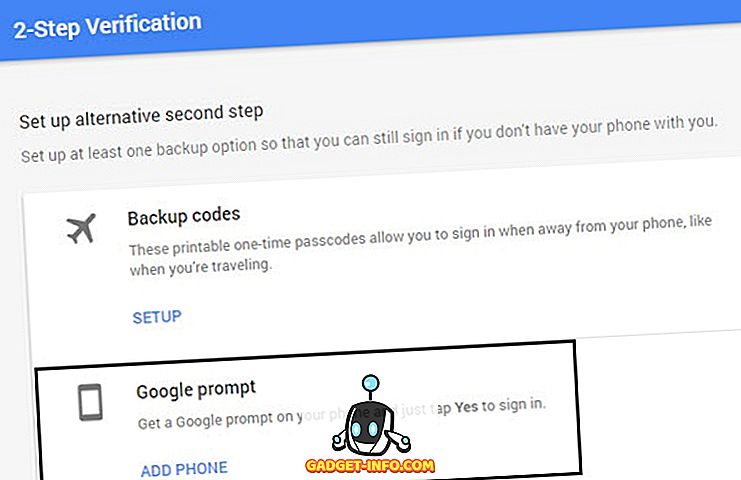
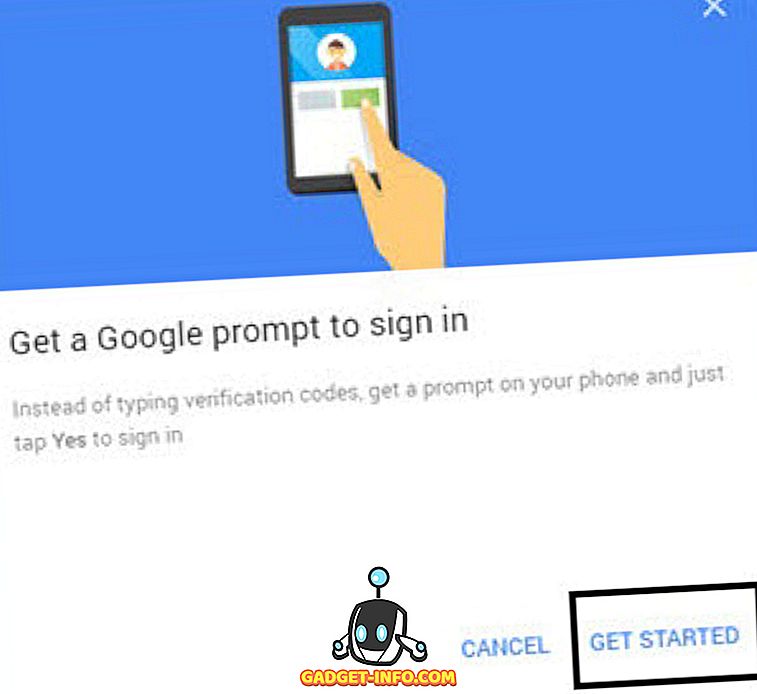
3. Нажмите « Android », и вы получите доступ к телефону Android, к которому добавлена и синхронизирована та же учетная запись Google. Выберите устройство и нажмите « Далее ».
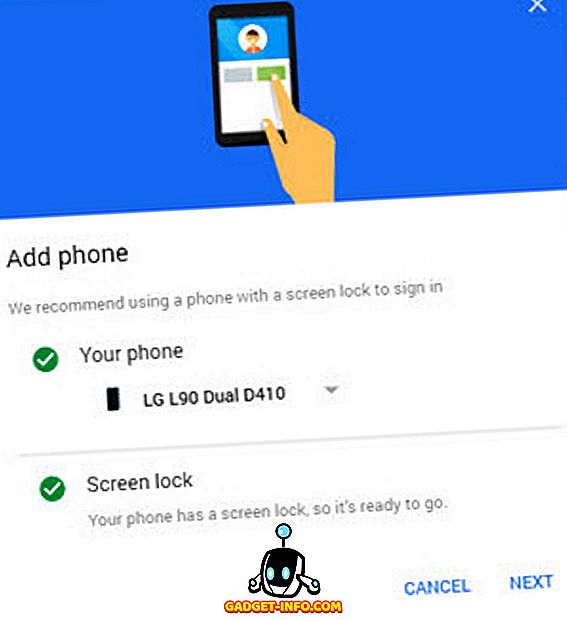
4. Для подтверждения на вашем Android-смартфоне появится запрос, в котором вам нужно будет ввести код разблокировки вашего устройства, пин-код или пароль. После этого нажмите « Да » в приглашении с надписью « Попытаться войти в систему? ».
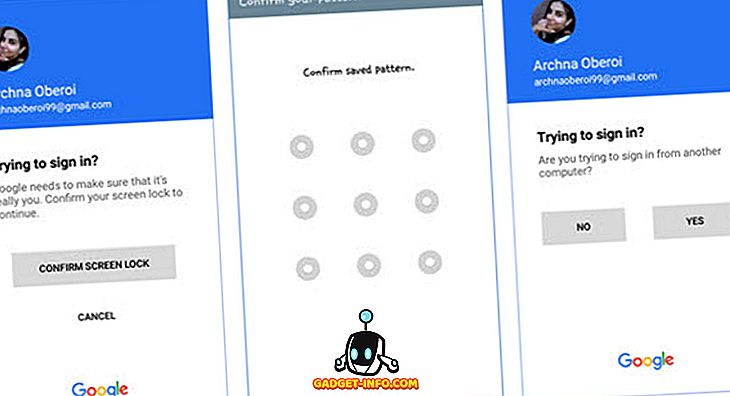
Примечание. Для работы функции подсказки Google на вашем Android-устройстве должен быть включен шаблон, пароль или пин-код.
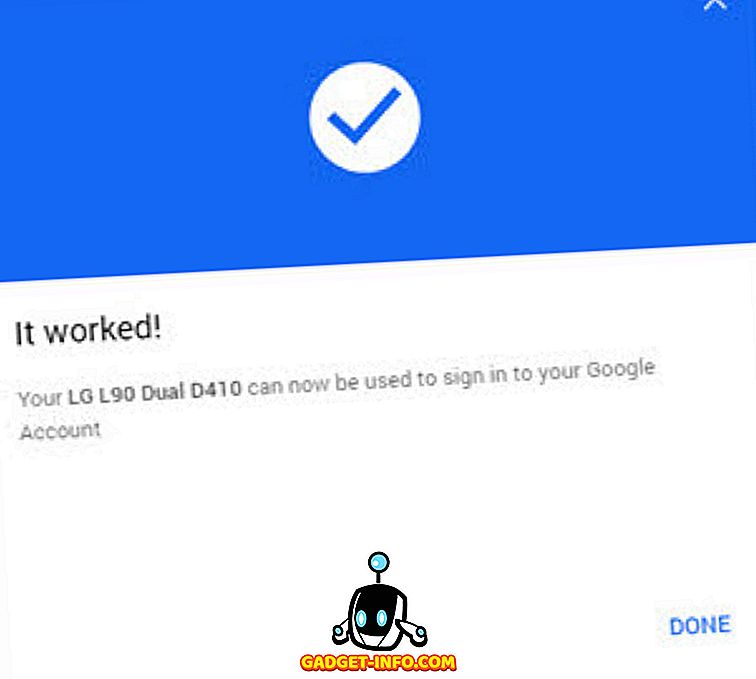
Теперь, когда вы в следующий раз войдете в свою учетную запись Google, двухэтапная проверка будет завершена, когда вы нажмете «Да» в запросе на вход на своем смартфоне Android.
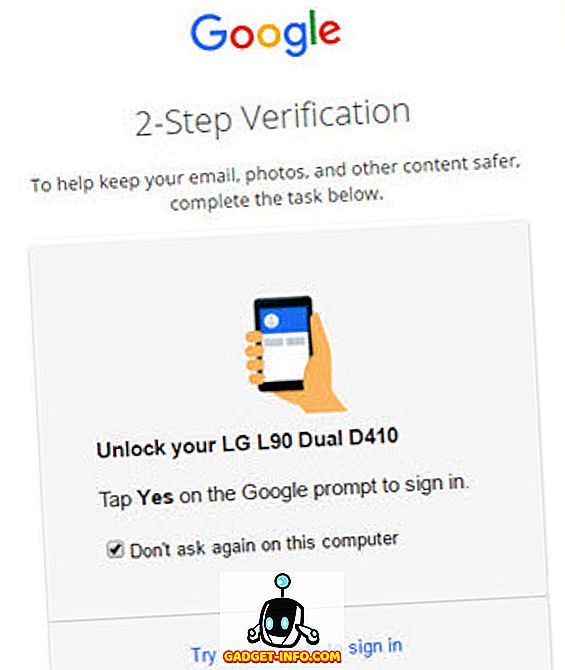
Примечание. Когда Google Prompt включен, он становится этапом проверки по умолчанию. Таким образом, даже если проверка с помощью текстового или голосового сообщения была включена ранее, проверка будет выполняться только с помощью подсказки.
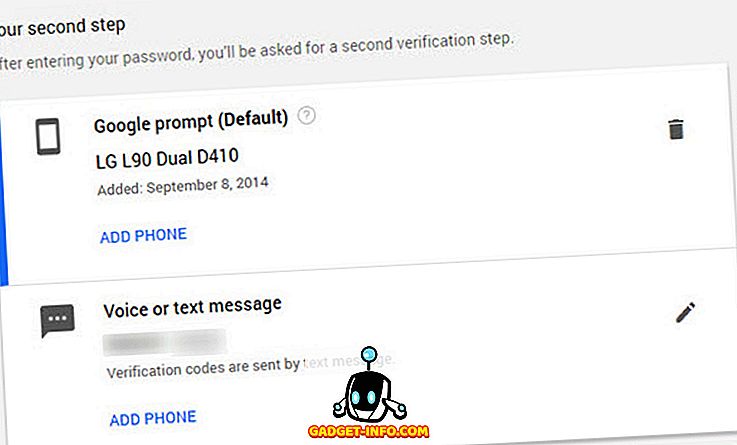
То, что нужно запомнить:
- Устройство Android, добавленное для проверки, должно синхронизироваться с учетной записью Google. Если синхронизация отключена, вы можете получить следующую ошибку на экране.
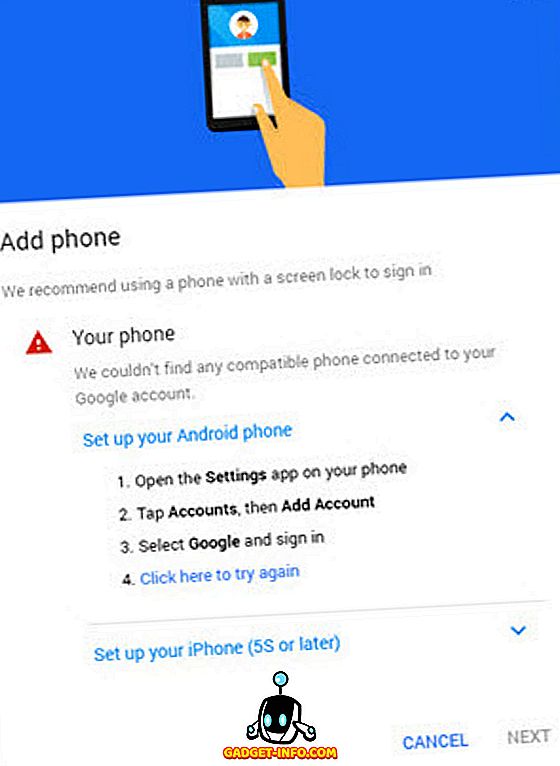
- На телефонах Android должна быть установлена последняя версия Google Play Services.
Настройте Google Prompt на iPhone
Настройка Google Prompt для iPhone почти такая же, как для Android. Единственное изменение здесь заключается в том, что, когда вы находитесь на двухэтапной странице подтверждения в моей учетной записи, вы должны нажать «iPhone», когда добавляете телефон, чтобы получить приглашение.
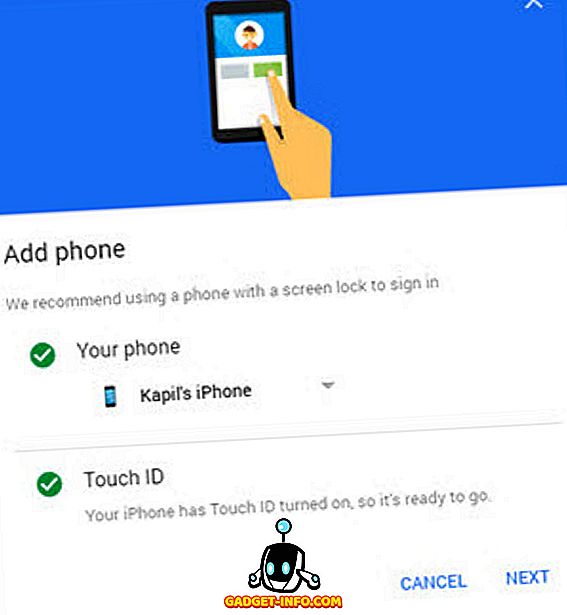
Для подтверждения на iPhone появится запрос подтверждения Google Prompt с TouchID . После того, как вы подтвердите это с помощью отпечатка пальца, нажмите « Да » в приглашении с надписью « Попытаться войти в систему? »И включите уведомления от Google.
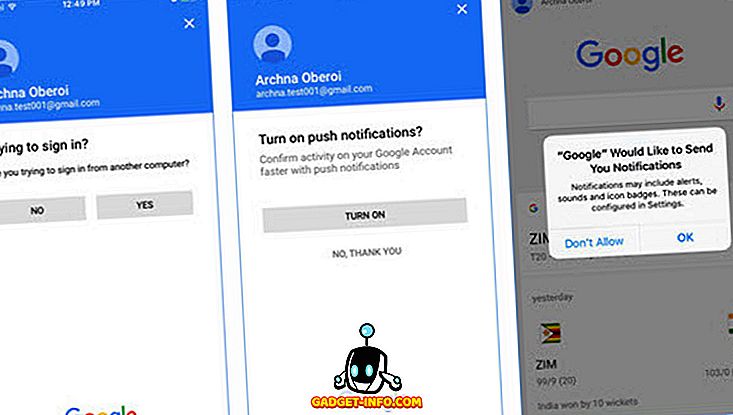
То, что нужно запомнить:
- Google Prompt для iPhone будет работать только на iPhone 5s или более поздней версии.
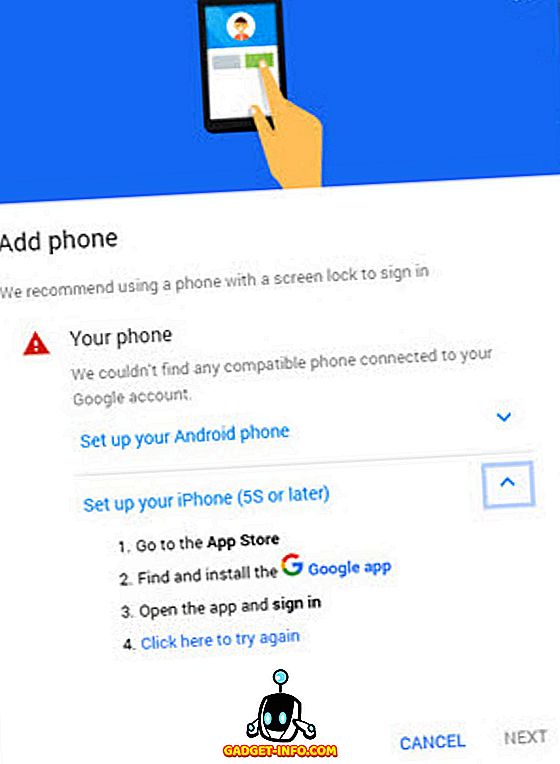
- Приложение Google должно быть установлено на вашем iPhone, и учетная запись Google должна войти в него.
Начните использовать лучший двухэтапный метод проверки
С помощью Google Prompt Google значительно упростила многофакторную аутентификацию. Проверка входа в учетную запись Google одним касанием - это просто. Кроме того, на наших устройствах есть блокировка экрана и сканеры отпечатков пальцев, чтобы гарантировать, что мы единственные, кто имеет доступ к нашей учетной записи Google. Итак, включите Google Prompt сейчас и упростите двухэтапную аутентификацию